- Kuinka korjata Mass Effect Legendary Edition, joka on juuttunut ladattaessa näytön häiriötä
- Korjaus 1: Suorita peli uudelleen
- Korjaus 2: Käynnistä laite uudelleen
- Korjaus 3: Tarkista PC:n tiedot
- Viralliset vähimmäisvaatimukset
- Viralliset suositellut vaatimukset
- Korjaus 4: Tarkista pelitiedostojen eheys korjataksesi ladattaessa näytön ongelman
- Korjaus 5: Päivitä näytönohjain
- Korjaus 6: Poista tilapäiset tiedostot korjataksesi latausnäytön jumiutuneen ongelman
- Korjaus 7: Poista palomuuri- ja virustorjuntaohjelmisto käytöstä
- Yhteenvetona
Mass Effect Legendary Edition tarjoaa uusille pelaajille erinomaisen mahdollisuuden tutustua kaikkien aikojen parhaaseen klassiseen sci-fi-peruskirjaan, ja vanhoille faneilleni, kuten minä, on loistava tapa tutustua tähän mestariteokseen. Siitä tulee jälleen fanien rakas peli vankan tarinan ja unohtumattomien hahmojen ansiosta.
Tästä voi kuitenkin tulla BioWaren todellinen kultakausi. Mutta valitettavasti virheet ja häiriöt häpäisevät tämän vanhan koulun klassisen pelin. Käyttäjät kamppailevat monien bugien, kuten latausnäytölle juuttuneiden, kanssa, ja peli pitää kaatumisia, jäätyy jne. Latausnäytölle juuttuminen on kuitenkin turhauttavinta.
Todennäköisimmin olet siis täällä saadaksesi selville ratkaisun juuttuneisiin latausnäyttöongelmiin legendaarisen pelin massaefektiversiossa. Kuitenkin maailmanlaajuisesti monet käyttäjät ovat valittaneet tästä ongelmasta, joten olemme täällä oppaan kanssa, jossa käsittelemme jokaista ratkaisua, joka on auttanut eri käyttäjiä ympäri maailmaa. Joten sinun tarvitsee vain lukea tämä artikkeli loppuun asti. Sinun tulee myös varmistaa, että suoritat jokaisen vaiheen erittäin huolellisesti. Joten nyt aloitetaan ilman pitkiä puheita.

Kuinka korjata Mass Effect Legendary Edition, joka on juuttunut ladattaessa näytön häiriötä
No, tämän ongelman korjaaminen ei ole suuri, tai sanomme, haastava tehtävä. Voit tehdä sen yksinkertaisesti seuraamalla joitain yksinkertaisia ja helppoja temppuja tämän ongelman korjaamiseksi. Lisäksi tämä ongelma on levinnyt, ja kehittäjät tarjoavat jo joitain korjauksia viralliseen Twitter-kahvaansa. Joten näiden korjausten noudattamisesta ei ole haittaa:
Mainokset
Korjaus 1: Suorita peli uudelleen
Kyllä, kuulit oikein. Useimmiten jätämme tämän korjauksen huomiotta, koska uskomme, että tällä ei voi olla potentiaalia tai mitään tekemistä virheiden korjaamisen kanssa. Mutta luota minuun! Sillä on todistetusti mahdollisuus korjata useita bugeja ja häiriöitä. Joten mitä kannattaa kokeilla? Älä kuitenkaan unohda päivittää Windowsia ennen kuin käynnistät sen uudelleen.Tämä auttaa järjestelmääsi päivittämään ja poistamaan väliaikaiset välimuistitiedostot.
Korjaus 2: Käynnistä laite uudelleen
Eikö pelin uudelleenkäynnistys auta korjaamaan ongelmaa? Älä huoli! Yritä nyt käynnistää tietokoneesi uudelleen. Se tyhjentää kaikki taustaprosessisi, välimuistin, väliaikaiset tiedostot, häiriöt, virheet jne. Joten voit myös kokeilla sitä kerran. Jos kuitenkin käynnistät tietokoneesi uudelleen. Mutta se ei auta sinua korjaamaan tätä virhettä. Suosittelemme tämän jälkeen tarkistamaan tietokoneesi tekniset tiedot pelin suorittamisen vähimmäisvaatimuksilla. Tekniset tiedot mainitaan korjauksessa 3.
Korjaus 3: Tarkista PC:n tiedot
Viralliset vähimmäisvaatimukset
- Käyttöjärjestelmä: Windows 10
- prosessori: AMD FX-8350 tai Intel Core i5 3570
- RAM: 8 Gt RAM-muistia
- GPU: NVIDIA GTX 760, AMD Radeon 7970 tai R9280X
- VRAM: vähintään 2 Gt
- DirectX: 11
- Ilmainen tallennustila: 120 GB
Viralliset suositellut vaatimukset
- Käyttöjärjestelmä: Windows 10
- prosessori: Intel Core i7-7700 tai AMD Ryzen 7 3700X
- RAM: 16 Gt RAM-muistia
- GPU: Näytönohjain: NVIDIA GTX 1070 tai RTX 200, Radeon Vega 56
- VRAM: 4 GIGATAVUA
- DirectX: versio 11
- Ilmainen tallennustila: 120 GB
Korjaus 4: Tarkista pelitiedostojen eheys korjataksesi ladattaessa näytön ongelman
Steamille
- Ensimmäinen askel on käynnistää Steam-asiakassovellus.
- Etsi nyt KIRJASTO-välilehdeltä Mass Effect Legendary Edition.
- Napsauta sitten sitä hiiren kakkospainikkeella ja valitse avattavasta pikavalikosta Ominaisuudet.
- Siirry sitten kohtaan PAIKALLISET TIEDOSTOT -välilehti.
- Klikkaa Tarkista pelitiedostojen eheys.
- Se siitä. Nyt Steam alkaa tarkistaa pelitiedostojasi ja korjaa automaattisesti vioittunut tai vaurioitunut tiedosto, joka aiheuttaa ongelman.

Mainokset
Originille
- Ensin sinun on käynnistettävä Origin-sovellus ja kirjauduttava sisään tunnistetiedoillasi.
- Etsi nyt My Game Librarysta Mass Effect Legendary Edition.
- Napsauta sitten sitä hiiren kakkospainikkeella ja valitse avattavasta kontekstivalikosta Korjaus vaihtoehto.
- Se siitä. Odota nyt, kunnes se vahvistaa tiedostot. Sitten, jos se löytää vioittuneet tai vaurioituneet tiedostot, se korjaa sen automaattisesti.
Suorita nyt asiakassovellus uudelleen ja suorita peli tarkistaaksesi, latautuuko se ilman jumiutuneita latausnäytön häiriöitä.
Mainokset
Korjaus 5: Päivitä näytönohjain
PC-tietokoneissa grafiikkakortti on yksi ydinkomponenteista. Ja saadakseen huippuluokan suorituskyvyn GPU:stamme, ajureilla on tärkeä rooli. Monet pelaajat ovat kuitenkin raportoineet, että kun he päivittävät GPU-ohjaimensa, jumissa oleva latausnäytön häiriö korjataan. Siksi joskus viallisen tai vanhentuneen tai vioittuneen GPU-ohjaimen vuoksi syynä on todennäköisemmin teknisiä ja suorituskykyyn liittyviä ongelmia. Jotta voit määrittää, onko grafiikkasuoritinohjaimesi syy tähän virheeseen vai ei, sinun on tarkistettava ja päivitettävä näytönohjain.
Niille, jotka eivät tiedä, voit päivittää GPU-ohjaimen kahdella tavalla: ensin laitehallinnasta ja toisen GPU-valmistajan viralliselta verkkosivustolta. Joten, mitä sinä odotat? Tarkista ensin, onko päivityksiä saatavilla ja jos tämä ei auta korjaamaan ongelmaa. Palaa sitten takaisin ja noudata seuraavaa toimenpidettä.
Korjaus 6: Poista tilapäiset tiedostot korjataksesi latausnäytön jumiutuneen ongelman
Mainos
Se toimii miltä se kuulostaa; väliaikaiset tiedostot ovat tiedostoja, jotka tallentavat Windowsin itsensä luomia väliaikaisia tietoja. Valitettavasti ne voivat viedä suuren määrän resursseja, mikä hidastaa tietokonettasi. Tämä voi myös vaikuttaa tietokoneesi sovellusten vasteaikaan. Joten, jotta tietokoneesi suorituskyky olisi sujuvampi, sinun on poistettava väliaikainen tiedosto. Tee se seuraavasti:
- paina Windows-avain kanssa R samanaikaisesti. Tämä auttaa sinua käynnistämään Suorita-ruudun.
- Sinun täytyy kirjoittaa %temp% ja paina Enter-näppäintä näppäimistöltäsi.
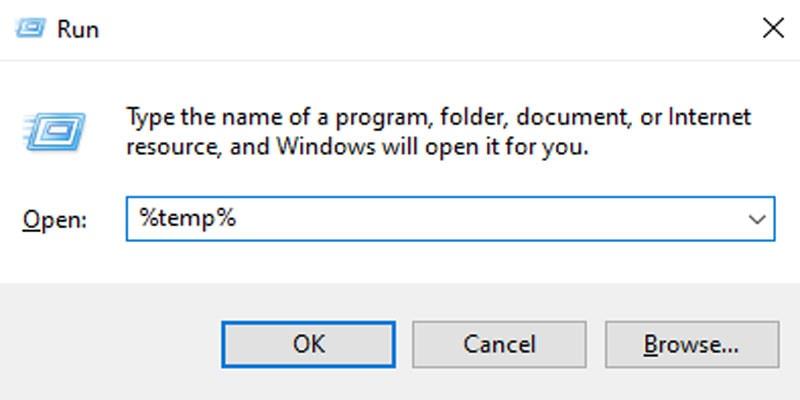
- Poista nyt kaikki kansion väliaikaiset tiedostot. Voit yksinkertaisesti painaa Ctrl + A valitaksesi kaikki tiedostot ja napsauta sitten hiiren kakkospainikkeella.
- Valitse sitten avattavasta valikosta poistaa vaihtoehto.

- Valitse nyt edessä oleva valintaruutu Toimintoa ei voi suorittaa loppuun. Muista tehdä tämä kaikille nykyisille kohteille ja paina sitten Ohita -painiketta.
- Älä myöskään unohda tyhjentää Kierrätys astia sijaitsee työpöydälläsi.
- Se siitä. Nyt, kun olet poistanut väliaikaiset tiedostot. Käynnistä peli ja tarkista, lataatko pelin nyt onnistuneesti vai et.
Korjaus 7: Poista palomuuri- ja virustorjuntaohjelmisto käytöstä
Tämä voi aina suorittaa tehtävänsä hyvin suojata tietokonettasi haittaohjelmahyökkäyksiltä tai viruksilta. Joskus kuitenkin tapahtuu niin, että pelisi vahingossa pitää kolmannen osapuolen haittaohjelmaa ja alkaa estämään, mikä johtaa kaatumisongelmiin. Joten kun aiot pelata peliä, voit yksinkertaisesti noudattaa ohjeita:
- Paina näppäimistöltäsi Windows + R samanaikaisesti. Tämä käynnistää Suorita-ruudun. Kun olet avannut, kirjoita Control firewall.cpl ja napsauta OK.
- Napsauta nyt Ota Windows Defenderin palomuuri käyttöön tai poista se käytöstä vaihtoehto.
- Sen jälkeen, Poista Windows Defenderin palomuuri käytöstä (ei suositella) ja napsauta sitten OK.
- Sinun on myös tehtävä tämä, jos olet asentanut tietokoneellesi muun virustorjuntaohjelman kuin Windows Defenderin.
- Kun olet valmis, sulje ikkuna ja käynnistä peli uudelleen tarkistaaksesi, ratkeaako virhe vai ei.

Lue myös: KORJAUS: Mass Effect Legendary Edition Spectre Weapons Not Appearing Bug
Yhteenvetona
Olen varma, että jos suoritat jokaisen yllä mainitun vaiheen, ongelmasi korjataan. Mutta jos tämä ongelma kuitenkin jatkuu. Sitten sinun tulee käyttää kommenttikenttää ja kirjoittaa kommentti, niin tiimimme yrittää parhaansa auttaakseen sinua. Lisäksi, jos olet uusi lukija, älä unohda tarkistaa verkkosivustoltamme Getdroidtips saadaksesi lisää pelaamiseen liittyvää sisältöä ja vianetsintäoppaita. Siinä se tälle päivälle. Toivomme, että tämä opas auttoi sinua.
